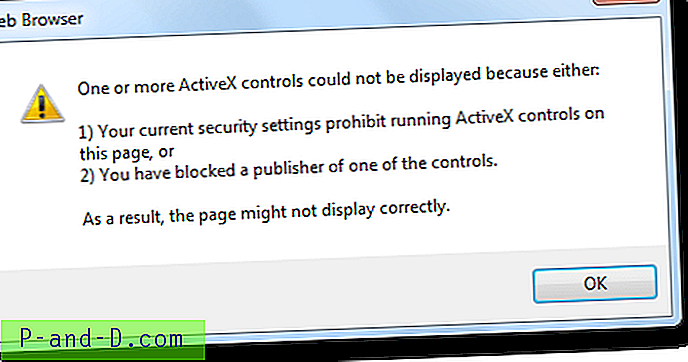Ако сте неко ко воли да инсталира и испроба софтвер или компјутерски техничар, вероватно ћете много урадити инсталирати нове апликације и осигурати да имате најновију верзију инсталационог програма за инсталацију. Имати најновије датотеке за подешавање безбедносног софтвера или веб прегледача итд. Добро је за безбедност и зато што ће се програм вероватно ажурирати на инсталацији, а ви ћете у суштини два пута инсталирати софтвер ако се користи старији пакет за подешавање.
Постоје алати који могу да ажурирају ваш софтвер на различите начине. Програми попут СУМО и ФилеХиппо Упдате Цхецкер скенирају инсталирани софтвер и омогућавају преузимање најновијег инсталационог програма, а други попут ЦНЕТ-овог Тецх Трацкер-а могу тихо ажурирати инсталиране програме. Када инсталирате / поново инсталирате Виндовс или инсталирате нови софтвер, оно што вам је потребно су најновији инсталациони програми за подешавање, а горњи алати то не могу. Постоје мрежне услуге као што је Нините који вам могу помоћи, али и даље морате преузети датотеке за подешавање пре инсталирања. Овде долази услужни програм зван Кетарин јер проверава и аутоматски преузима најновије инсталационе програме за софтвер за који му кажете, а не оно што је тада инсталирано на рачунару. Кетарин није посебно дизајниран тако да ажурира ваш тренутни систем, већ да одржава компилацију инсталационих пакета који се могу снимити на диск или ставити на УСБ стицк.
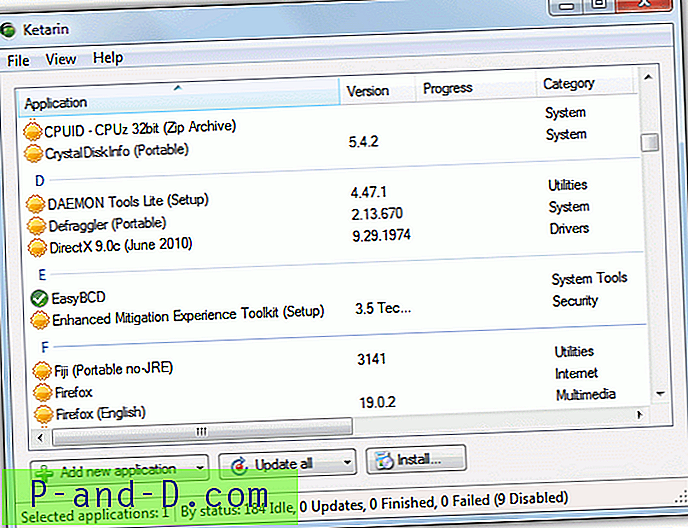
Употреба Кетарина може бити прилично једноставна, али постоје неке веома напредне функције ако желите да се спустите том стазом. У основи, оно што се ради је праћење садржаја одређених веб страница ради промена и ако страница наводи новију верзију софтвера, Кетарин преузима најновији инсталациони програм на ваш чврсти диск / УСБ флеш уређај.
Ажурирање апликација
Подразумевано Кетарин нема на списку софтвера, али апликације можете додавати на различите начине. Списак апликација може се увести из КСМЛ датотеке, сами можете креирати нови унос или алтернативно користити уграђену интернетску базу података у којој можете претраживати и бирати које уносе желите укључити из интернетског спремишта.
Метода бр. 1
Да бисте брзо додали наслов из интернетске базе података, кликните падајући мени „Додај нову апликацију“, изаберите „Увези из мрежне базе података ...“ и прегледајте или претражите базу података по ономе што желите, а затим кликните Увези. Постоји згодно дугме Топ 50 за приказ најпопуларнијих преузимања. Након увоза, кликните на „Ажурирај све“ у главном прозору и изаберите „Провери све само за исправке“, јер је неколико уноса у базу података застарело и не раде.
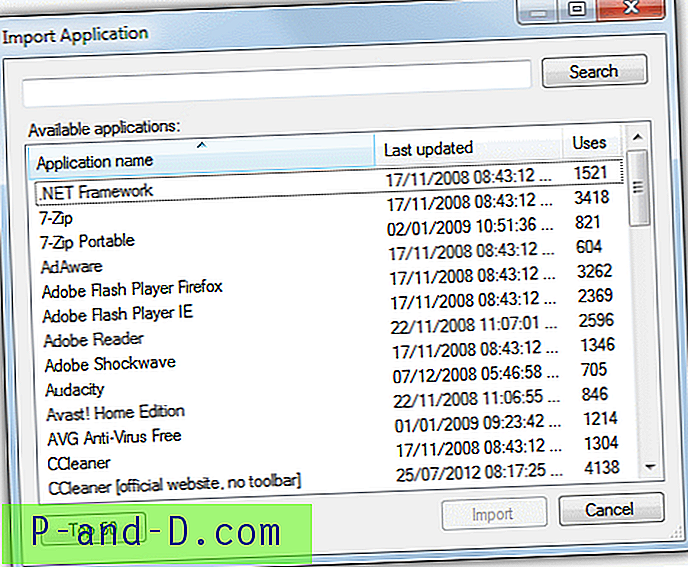
Метода бр. 2
Други једноставан начин уласка у листу софтвера у Кетарин је увоз базе података. На Интернету их може бити неколико, али ради ваше практичности навели смо тренутну базу података која је преузета са Кетарин форума, затим уређена и ажурирана како би сви уноси радили у тренутку писања.
Преузмите и издвојите две датотеке у наставку, једна је база података, а друга датотека са подешавањима са неким прилагођеним подешавањима и променљивим. Постоји 184 апликација с неколико преносивих уноса ажурирања, као и инсталацијски програми. Само избришите оно што не желите, а затим изаберите Ажурирај све да бисте добили све пакете за подешавање.
Преузмите Кетарин базу података - Кликните Додај нову апликацију -> Увези из датотеке.
Преузмите Кетарин поставке - Кликните Датотека -> Подешавања -> Увези (при дну).
Метода бр. 3
Трећа опција је употреба уграђене подршке за преузимање датотека са популарног ФилеХиппо портала за преузимање. Прво морате да посетите ФилеХиппо.цом и пронађете страницу за софтвер који желите, у овом примеру ћемо користити Фирефок, софтвер који се стално ажурира.
1. Кликните на дугме Додај нову апликацију у Кетарину. У прозору наведите име софтвера. У овом примеру, Мозилла Фирефок. Иако није неопходно, можете доставити и категорију.
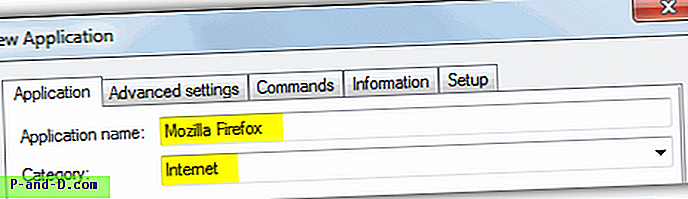
2. Десном типком миша кликните на страници Филехиппо софтвер и копирајте УРЛ странице из адресне траке прегледача. У овом случају „хттп://ввв.филехиппо.цом/довнлоад_фирефок/“. Налепите то у оквир ФилеХиппо ИД у Кетарину. Име ће се аутоматски променити и ако не желите бета верзије, кликните на дугме Измени.
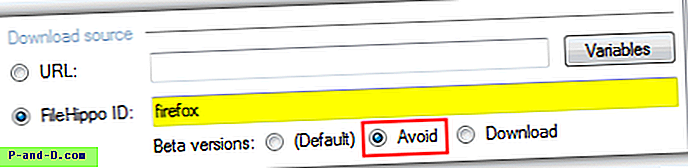
3. Изаберите фасциклу или фасциклу за преузимање и име прилагођене датотеке, а затим притисните ОК. Нови унос ће се појавити у главном прозору. Сада можете да кликнете десним мишем на њу и изаберете „Провери ажурирање“ да бисте видели да ли ради и „Ажурирај“ да бисте преузели најновију верзију инсталационог програма.
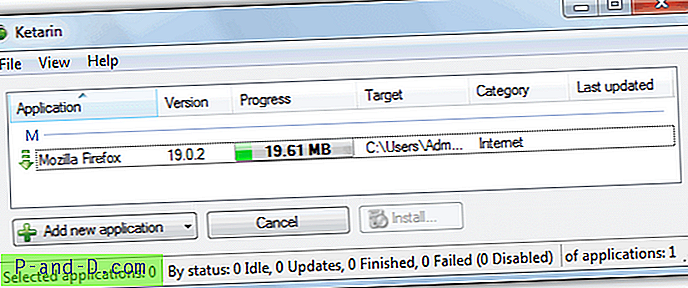
Кетарин такође има могућности за подешавање сопствених прилагођених конфигурација ажурирања где се веб странице могу проверити аргументима и регуларним изразима, али сигурно ће вам требати напреднија знања и од суштинске је важности да прочитате више о томе како све то ради на Кетарин Вики страницама.
Такође поседује неке друге функције где можете подесити Кетарин да аутоматски брише претходно преузету датотеку ради уштеде простора, преваре ХТТП препоруке и извршава прилагођене команде пре и / или након преузимања. Кетарин је преносив и само требате издвојити зип датотеку да бисте га користили. Постоји мало ажурирана верзија Релеасе Цандидате из 2012. доступна на форумима.
Преузмите Кетарин